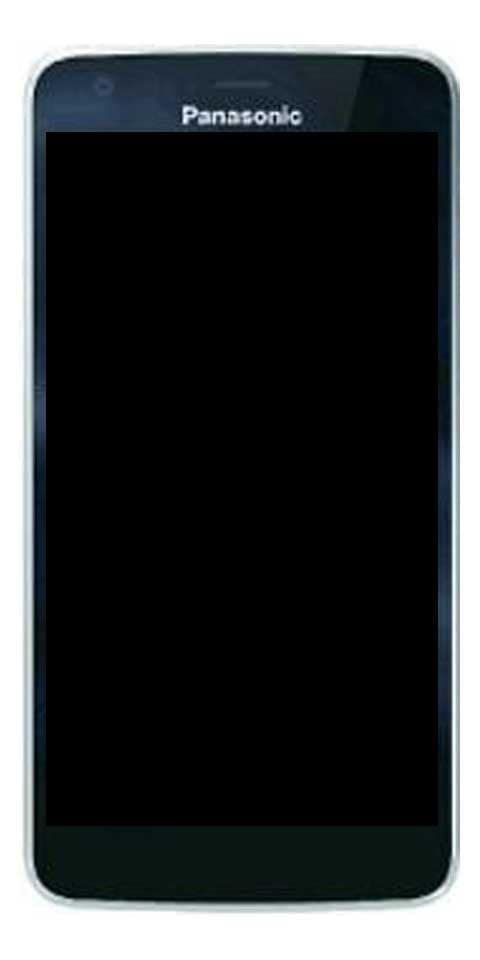Cum se exportă iMovie și se partajează proiecte pe Mac și iOS
Dacă ți-ai completat magia filmului în iMovie și doriți să împărtășiți creația dvs. Aplicația o face ușoară. De asemenea, aveți câteva opțiuni diferite pentru a exporta un film direct sau a-l salva ca fișier pentru a face cu ceea ce doriți. Dacă aveți un proiect terminat pe care sunteți gata să îl partajați. Urmează să vă arătăm aici cum să exportați un film în iMovie pe Mac și iOS.
Partajarea filmului dvs. pe iMac
Puteți partaja sau exporta proiectul dvs. iMovie din câteva locuri convenabile.
- În ecranul principal Projects, faceți clic pe Buton Mai multe.
- Apoi puneți cursorul peste Distribuiți proiectul și alegeți opțiunea preferată.
- Pe ecranul de editare a proiectului, faceți clic pe Butonul Partajare în dreapta sus a ferestrei. Și selectați o opțiune.
- Alternativ, puteți face clic Fişier > Acțiune din bara de meniu și alegeți opțiunea de acolo.

Veți vedea mai multe modalități utile de a partaja sau de a exporta proiectul dvs. iMovie. Trimiteți prin e-mail, YouTube, pregătiți-vă pentru Facebook, Vimeo, imagine și fișier.
Notă : Veți vedea opțiunea Image numai dacă o partajați din ecranul de editare a proiectului.
Cu toate acestea, în funcție de care doriți să alegeți, veți avea o anumită flexibilitate cu privire la modul de pregătire a filmului. Puteți modifica titlul, descrierea și etichetele făcând clic în acele câmpuri și introducând ceea ce vă place. Aveți, de asemenea, următoarele opțiuni pentru fiecare tip de export de iMovie.
- E-mail și Pregătește-te pentru Facebook : Selectați rezoluția.
- Youtube : Selectați rezoluția, categoria pentru videoclipul dvs. și, de asemenea, opțiunea de confidențialitate.
- Vimeo : Selectați rezoluția și alegeți o opțiune de vizibilitate.
- Fişier : Selectați formatul, rezoluția, calitatea și, de asemenea, opțiunea de compresie.
Odată ce ați făcut selecțiile, faceți clic pe Următorul și urmați instrucțiunile ulterioare pentru acel tip de export. Aceasta va include lucruri precum conectarea la YouTube sau selectarea unei locații de fișiere.
Distribuiți și exportați iMovie pe iOS
Pe iPhone și iPad, aveți câteva opțiuni suplimentare pentru a partaja sau exporta proiectele dvs. iMovie. Alegeți proiectul pe ecranul principal și pe ecranul următor, atingeți Butonul Partajare în partea de jos. Veți vedea opțiunile de partajare a dispozitivului, care vor include AirDrop, YouTube, Mesaje, Mail și altele pe care le-ați setat ca implicite. De asemenea, puteți salva proiectul filmului ca fișier și îl puteți trimite sau partaja mai târziu.
Dacă alegeți un traseu precum YouTube. Apoi, veți avea câteva opțiuni, cum ar fi pe Mac, pe care le puteți configura, cum ar fi rezoluția și confidențialitatea.
Concluzie
Nu în acest moment, din păcate. Puteți continua să lucrați la fișierul de proiect pe care îl exportați. Se deschide fie în iOS, fie în sistem de operare. Dar odată ce îl importați în iMovie pe Mac, sunteți blocat de editare în mediul Mac.
Când filmul tău este gata pentru a fi văzut de lume. Apoi, aveți multe modalități de a-l exporta sau de a-l partaja în iMovie atât pe Mac, cât și pe iOS. Ce opțiune de partajare veți folosi? Creați videoclipuri pe care le postați pe YouTube sau păstrați lucrurile private și trimiteți videoclipuri prin e-mail prietenilor sau familiei? De asemenea, dacă aveți întrebări legate de acest articol, informați-ne în secțiunea de comentarii de mai jos. Și, de asemenea, nu uitați să ne dați feedback.
O zi bună!
Vezi și: Biblioteca iTunes-Cum se remediază eroarea care nu poate fi citită